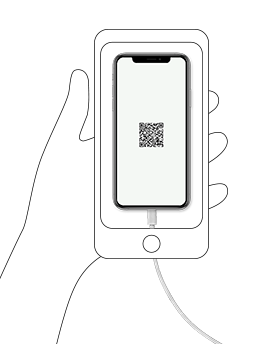Notation AI-powered
PiceaServices Diagnostics utilise la notation AI-powered pour déterminer l’état de l’appareil.
Le test de notation de l’écran évalue un écran d’appareil doté d'une caméra externe. Pour ce faire, nous utilisons un appareil accessoire disposant d’une appli PiceaAssistant.
PiceaAssistant est une application développée par Piceasoft qui utilise l’intelligence artificielle pour évaluer l’état de l’appareil. Elle s’exécute sur les appareils Android 7.0 ou dotés d'une version ultérieure.
Notation de l’écran
Configuration d'un appareil accessoire
Connectez un appareil accessoire à l’ordinateur au moyen d’un câble USB.
Autorisez le mode de débogage USB.
Sélectionnez un appareil accessoire dans la liste déroulante.
Sélectionnez Installer.
Test de notation de l’écran
Conditions préalables :
L’appareil accessoire est connecté à Internet.
L’application PiceaAssistant est ouverte sur l’appareil accessoire.
Assurez-vous que la zone de test est suffisamment éclairée.
Posez l’appareil noté sur une surface stable.
Retirez la protection d’écran et nettoyez l’écran de l'appareil.
Veillez à ce qu'il n'y ait aucun reflet sur l’écran.
- Sur l’ordinateur : connectez l’appareil noté à l’ordinateur au moyen d’un câble USB et suivez les instructions à l’écran pour la configuration.
- Sélectionnez le groupe de tests de notation AI-powered.
- Sélectionnez Démarrer pour lancer le diagnostic.
- Sur l’appareil noté : touchez l’écran de l'appareil pour exécuter le test.
- Sur l’appareil accessoire : ajustez l'appareil entier noté à l’intérieur du cadre bleu, puis appuyez sur Numériser.
- Une photo est prise par un appareil accessoire.
- Appuyez sur Suivant pour accepter le résultat de la numérisation, ou sur Numériser de nouveau pour prendre une autre photo.
- L’écran est noté et les résultats sont présentés accompagnés des quatre symboles de dommage suivants :
A : aucun dommage
B : dommage mineur
C : dommage moyen
D : dommage majeur
Dépannage
Maintenez la caméra de l’appareil accessoire immobile.
Faites glisser le code QR jusqu’à un emplacement différent de l’écran (si ce dernier est cassé ou rayé et que la caméra ne détecte pas le code).
Retirez la protection de l’écran, le cas échéant. Le résultat n’est pas fiable si la protection est rayée ou sale.
Assurez-vous que la zone de test est suffisamment éclairée.
Veillez à ce qu'il n'y ait aucun reflet sur l’écran.
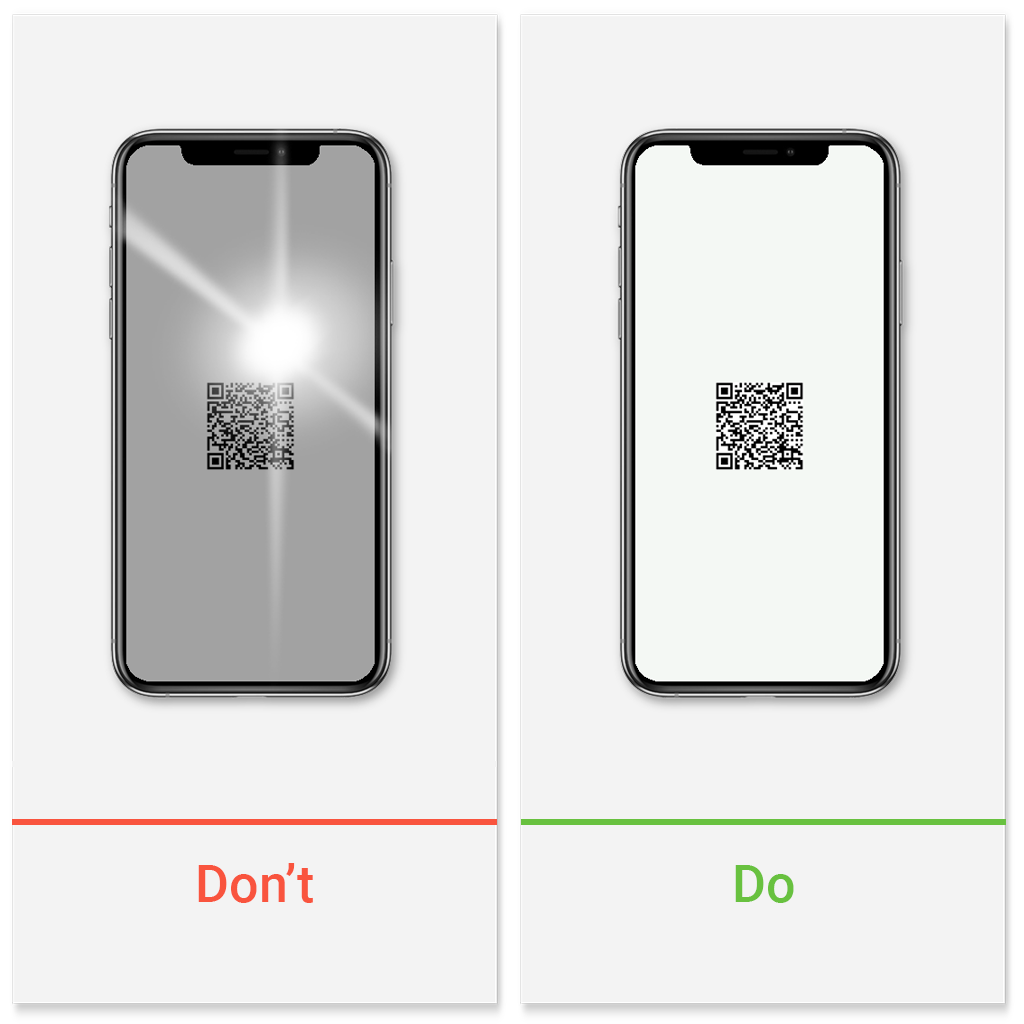

Appareils recommandés
- Utilisez un appareil Android 9 ou version ultérieure comme appareil accessoire.
- Nous recommandons les appareils dotés d’une caméra 10 Mpx minimum.
- PiceaAssistant ne s’exécute pas sur les appareils iOS, BlackBerry, Huawei, Xiaomi Android et Windows Phone.
| Recommandé | Non recommandé |
|---|---|
| Motorola Moto G7 Plus | Huawei P20 Pro |
| OnePlus 5 | Huawei P40 |
| OnePlus 5T | Huawei P40 Lite |
| OnePlus 6T | Nokia 8 Sirocco |
| OnePlus 7 | Samsung Galaxy A71 |
| Samsung Galaxy A10 | |
| Samsung Galaxy Note7 |
Facteurs influant sur les résultats
Deux images ne peuvent être identiques du fait de légères différences dans les niveaux d’éclairage. Par conséquent, deux captures d’écran apparemment identiques peuvent fournir des résultats légèrement différents. La mise au point de la caméra joue également un rôle : une fissure d’écran peut parfois être identifiée comme telle, ou comme une simple rayure dans certains cas. De même, la position du code QR peut influer sur le résultat du fait qu'il peut masquer une fissure.